IPTV-Einrichtungsanleitung: Schritt-für-Schritt-Anleitung für alle Geräte
Die richtige Einrichtung ist entscheidend, wenn Sie mit der Nutzung von IPTV-Diensten beginnen. In dieser detaillierten Anleitung erklären wir den IPTV-Einrichtungsprozess Schritt für Schritt für verschiedene Geräte. Egal, ob Sie einen Smart TV oder ein mobiles Gerät verwenden, diese Anleitung zeigt Ihnen den Weg.
Inhaltsverzeichnis
- Vorbereitung vor der Einrichtung
- IPTV-Einrichtung auf Smart TV
- IPTV-Einrichtung auf Android-Geräten
- IPTV-Einrichtung auf iOS-Geräten
- IPTV-Einrichtung auf dem Computer
- Next Server IPTV Einfache Einrichtung
- Wichtige Einstellungen nach der Einrichtung
- Häufige Probleme und Lösungen
Vorbereitung vor der Einrichtung
Stellen Sie vor Beginn der Einrichtung sicher, dass Sie Folgendes haben:
- Stabile Internetverbindung: Mindestens 10 Mbps (für HD), 25 Mbps (für 4K)
- IPTV-Abonnementinformationen: M3U-URL oder Xtream Codes API-Details
- Kompatibles Gerät: Smart TV, Android Box, Telefon, Tablet oder Computer
- IPTV-Anwendung: IPTV-Player, der für Ihr Gerät geeignet ist
IPTV-Einrichtung auf Smart TV
Samsung Smart TV IPTV-Einrichtung
- Smart Hub öffnen: Drücken Sie die Smart Hub-Taste auf Ihrer TV-Fernbedienung
- Zum Apps-Bereich gehen: Öffnen Sie den App Store
- Nach Smart IPTV App suchen: Geben Sie "Smart IPTV" in die Suchleiste ein
- App herunterladen und installieren: Kostenlos herunterladen und installieren
- App öffnen: Ihre MAC-Adresse wird auf dem Bildschirm angezeigt
- MAC-Adresse notieren: Schreiben Sie diese Adresse auf
- Zu siptv.app gehen: Besuchen Sie diese Website von Ihrem Computer oder Telefon
- MAC-Adresse und M3U-URL eingeben: Füllen Sie die erforderlichen Informationen aus
- Upload-Button klicken: Nach dem Hochladen der Liste starten Sie die App auf Ihrem TV neu
💡 Tipp: Die Smart IPTV App bietet eine 24-stündige kostenlose Testversion. Danach ist eine einmalige Zahlung erforderlich.
LG Smart TV IPTV-Einrichtung
- LG Content Store öffnen: Gehen Sie vom Hauptmenü zum App Store
- IPTV Smarters App finden: Suchen oder in Kategorien finden
- App installieren: Klicken Sie auf die Schaltfläche Installieren
- App starten: Nach Abschluss der Installation öffnen
- Load Your Playlist or File/URL auswählen: Klicken Sie auf diese Option im Hauptmenü
- Xtream Codes API auswählen: Wenn Sie diese Informationen haben
- Informationen eingeben:
- Any Name: Wählen Sie einen beliebigen Namen
- Username: Ihr Benutzername
- Password: Ihr Passwort
- URL: http://anbieteradresse.com:port
- Add User Button klicken: Wenn die Informationen korrekt sind, werden die Kanäle geladen
IPTV-Einrichtung auf Android-Geräten
Android TV Box / Mi Box IPTV-Einrichtung
- Google Play Store öffnen: Gehen Sie vom Hauptbildschirm zum Store
- Nach TiviMate IPTV Player suchen: Die beliebteste und professionellste Wahl
- App herunterladen: Klicken Sie auf die Schaltfläche Installieren
- App öffnen: Der Einrichtungsassistent startet beim ersten Start
- Add Playlist klicken: Um eine neue Playlist hinzuzufügen
- Playlist-Typ auswählen:
- Für M3U Playlist: Playlist-URL eingeben
- Für Xtream Codes: Serverinformationen eingeben
- EPG-Quelle hinzufügen: EPG-URL für Programmführer eingeben (optional)
- Einstellungen abschließen: Namen vergeben und speichern
IPTV-Einrichtung auf iOS-Geräten
iPhone/iPad IPTV-Einrichtung
- App Store öffnen: Nach GSE Smart IPTV App suchen
- App herunterladen: Auf Get-Button klicken (kostenpflichtige App)
- App starten: Hauptbildschirm wird geöffnet
- Remote Playlists klicken: Aus dem linken Menü auswählen
- + Button klicken: Um neue Playlist hinzuzufügen
- Add M3U URL auswählen: Playlist-Informationen eingeben:
- Playlist Name: Beliebigen Namen wählen
- Playlist Link: Ihre M3U-URL
- Speichern: Auf Speichern-Button in der oberen rechten Ecke klicken
- Playlist öffnen: Kanäle werden geladen
IPTV-Einrichtung auf dem Computer
IPTV-Einrichtung mit VLC auf Windows PC
- VLC Media Player herunterladen: Von videolan.org
- VLC öffnen: Nach der Installation starten
- Medien-Menü öffnen: Auf Medien im oberen Menü klicken
- Netzwerkstream öffnen auswählen: Sie können auch die Tastenkombination Strg+N verwenden
- Ihre M3U-URL einfügen: Im URL-Feld unter der Registerkarte Netzwerk
- Wiedergabe-Button klicken: Kanäle werden geladen
- Playlist speichern: Medien > Wiedergabeliste speichern
Next Server IPTV Einfache Einrichtung
Next Server IPTV ist ein IPTV-Anbieter, der eine maximale Vereinfachung der Einrichtung anstrebt. Er zeichnet sich durch seinen kundenorientierten Ansatz aus:
Einfache Einrichtungsfunktionen:
- Automatische Einrichtungspakete: Individuelle Einrichtungsanleitungen für jedes Gerät
- Video-Tutorials: Schritt-für-Schritt-Video-Einrichtungsanleitungen
- Remote-Support: Technischer Support-Service über TeamViewer
- 24-Stunden-Test: Möglichkeit, die Einrichtung mit kostenloser Testversion zu testen
Unterstützte Geräte:
- Smart TV: Samsung, LG, Sony, Vestel
- Android: Telefon, Tablet, Android TV Box
- iOS: iPhone, iPad, Apple TV
- PC/Mac: Windows- und macOS-Anwendungen
- Set-Top-Box: MAG, Dreambox, Enigma2
Einrichtungsunterstützung:
Das Kundensupport-Team von Next Server IPTV bietet während des Einrichtungsprozesses rund um die Uhr Unterstützung. Sie können sofortigen technischen Support über WhatsApp, Telegram und Live-Support-Kanäle erhalten.
Wichtige Einstellungen nach der Einrichtung
EPG (Elektronischer Programmführer) Einstellungen
- Fügen Sie Ihre EPG-URL zur Anwendung hinzu
- Stellen Sie die EPG-Aktualisierungshäufigkeit ein (normalerweise 24 Stunden)
- Passen Sie die EPG-Zeitverschiebung an (bei Zeitzonenunterschied)
Videoqualitätseinstellungen
- Wählen Sie die Qualität entsprechend Ihrer Internetgeschwindigkeit
- Optimieren Sie die Puffergröße
- Aktivieren Sie Hardware-Decoding (falls unterstützt)
Kindersicherung
- Sperren Sie Kanäle mit Erwachseneninhalten
- Legen Sie einen PIN-Code fest
- Stellen Sie Altersbeschränkungen ein
Häufige Probleme und Lösungen
| Problem | Lösung |
|---|---|
| Kanäle werden nicht geladen | M3U-URL überprüfen, Internetverbindung testen |
| Video friert ein | Puffergröße erhöhen, Videoqualität reduzieren |
| EPG funktioniert nicht | EPG-URL überprüfen, Zeitzoneneinstellungen anpassen |
| Kein Ton | Audio-Codec-Einstellungen überprüfen, anderen Player ausprobieren |
Next Server IPTV Spezieller Support: Wenn Sie auf die oben genannten Probleme stoßen, kann Ihnen das technische Support-Team von Next Server IPTV sofortige Lösungen bieten. Insbesondere bei Optimierungseinstellungen nach der Installation wird professionelle Hilfe geleistet.
Sicherheitstipps
- VPN verwenden: Für Ihre Privatsphäre und Sicherheit
- Vertrauenswürdige Quelle: Wählen Sie nur zuverlässige IPTV-Anbieter
- Aktuell halten: Aktualisieren Sie Ihre Anwendungen regelmäßig
- Passwortsicherheit: Verwenden Sie starke Passwörter und teilen Sie sie mit niemandem
Fazit
Die IPTV-Einrichtung ist recht einfach, wenn Sie die richtigen Schritte befolgen. Mit den in dieser Anleitung erläuterten Methoden können Sie Ihren IPTV-Dienst unabhängig vom verwendeten Gerät problemlos einrichten. Benutzerorientierte Dienstanbieter wie Next Server IPTV vereinfachen den Einrichtungsprozess noch weiter, indem sie ihren Kunden unterbrechungsfreien Support bieten.
Denken Sie daran, dass eine stabile Internetverbindung und korrekte Einstellungen für eine qualitativ hochwertige IPTV-Erfahrung entscheidend sind. Wenn Sie dieser Anleitung folgen, können Sie eine reibungslose IPTV-Einrichtung durchführen und die reiche Welt der Inhalte genießen.
Verwandte Beiträge
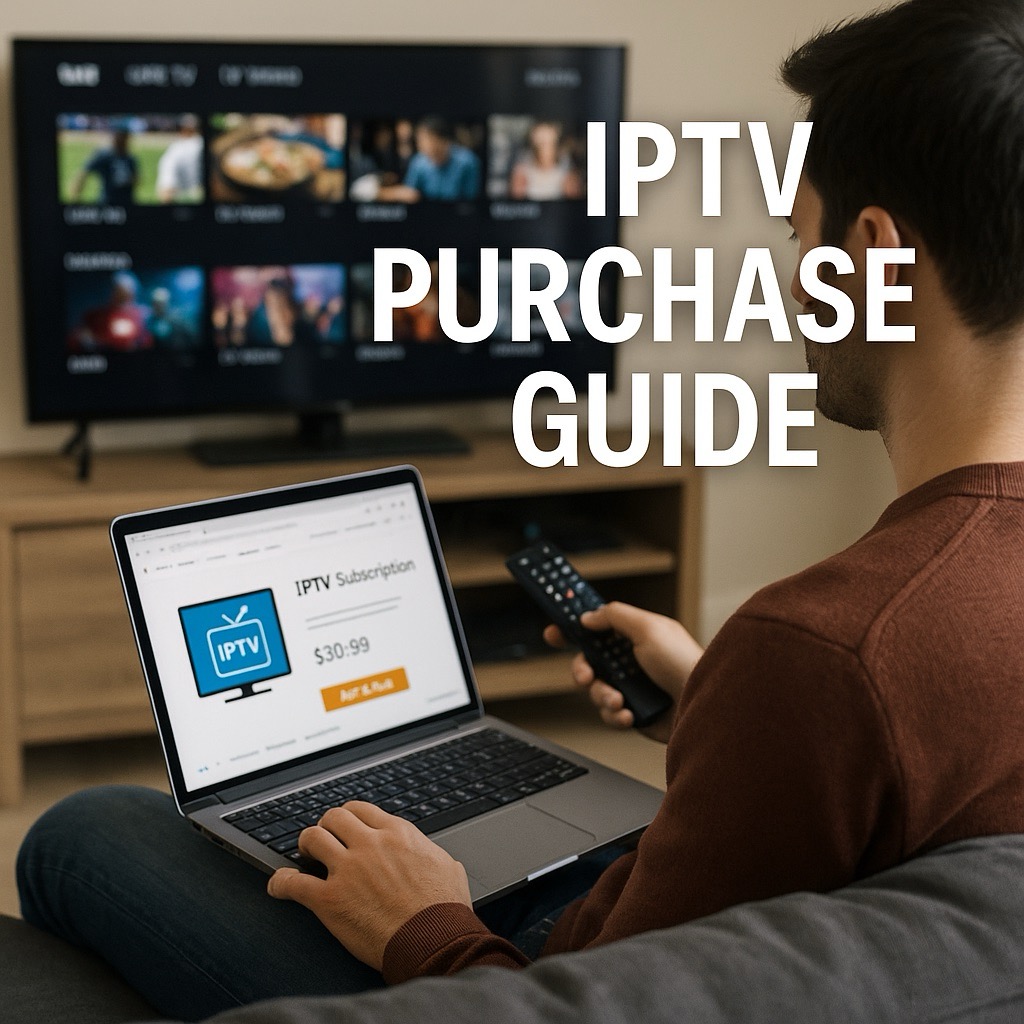
Worauf Sie beim IPTV-Kauf achten sollten
Worauf sollten Sie beim Kauf eines IPTV-Abonnements achten? In diesem Artikel behandeln wir die wichtigen Punkte, die Sie bei der Auswahl eines IPTV-Dienstes berücksichtigen sollten.
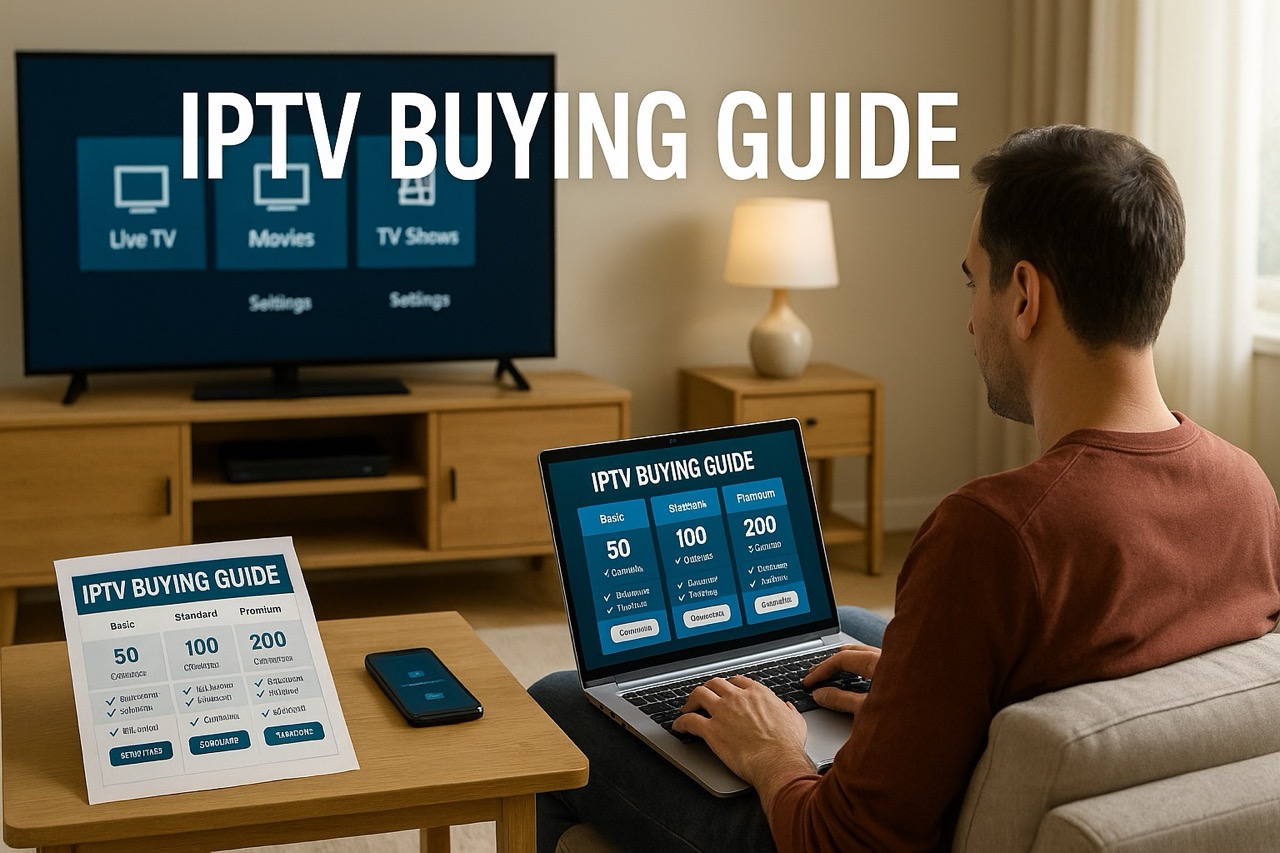
IPTV kaufen: Ratgeber und Tipps
Umfassender Leitfaden über wichtige Aspekte beim IPTV-Kauf, Anbieterauswahl, Gerätekompatibilität und Sicherheitsfragen.

IPTV-Testübertragung: Was ist es und wie macht man es?
Entdecken Sie, wie Sie eine IPTV-Testübertragung durchführen und IPTV-Dienste mit einer kostenlosen Testversion erkunden können. Finden Sie den besten Anbieter für nahtloses Streaming.
